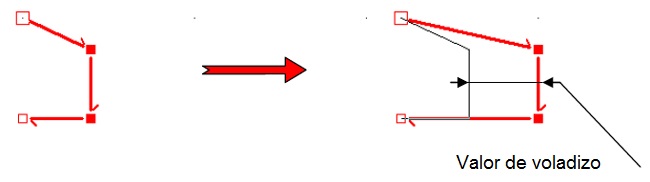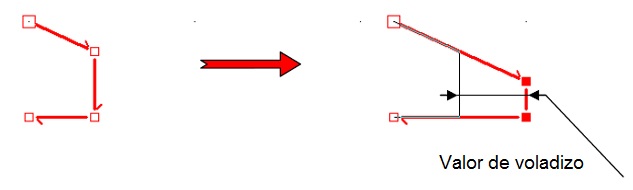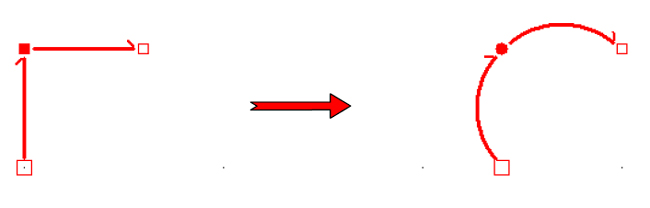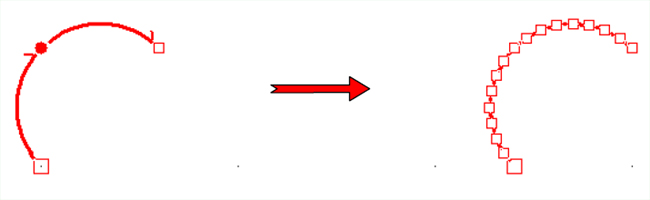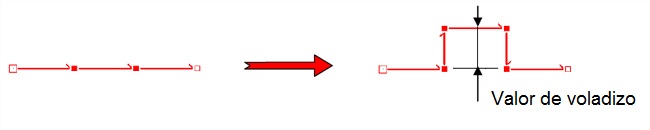Diferencia entre revisiones de «Crear proyección arco»
| Línea 8: | Línea 8: | ||
<p><br /></p> | <p><br /></p> | ||
<p><b><big>Voladizo simple</big></b></p> | <p><b><big>Voladizo simple</big></b></p> | ||
| − | <p><b>1- </b>Seleccione los puntos que definan líneas consecutivas o no se aplicará el voladizo. Para saber | + | <p><b>1- </b>Seleccione los puntos que definan líneas consecutivas o no se aplicará el voladizo. Para saber cómo seleccionar varios puntos de una plantilla vaya a la sección [[Seleccionar_puntos_de_una_plantilla|Seleccionar puntos de una plantilla]]. |
</p> | </p> | ||
<p><b>2- </b>Vaya al menú <b>Plantilla|Editar|Volada</b>. «Volada» representa el valor de proyección en unidades de la escena. Un valor positivo hace la proyección en dirección de los extremos. Un valor negativo, la dirección opuesta. | <p><b>2- </b>Vaya al menú <b>Plantilla|Editar|Volada</b>. «Volada» representa el valor de proyección en unidades de la escena. Un valor positivo hace la proyección en dirección de los extremos. Un valor negativo, la dirección opuesta. | ||
| Línea 21: | Línea 21: | ||
<p><br /></p> | <p><br /></p> | ||
<p><b><big>Voladizo respecto a los ángulos</big></b></p> | <p><b><big>Voladizo respecto a los ángulos</big></b></p> | ||
| − | <p><b>1- </b>Seleccione los puntos que definan líneas consecutivas o no se aplicará el voladizo. Para saber | + | <p><b>1- </b>Seleccione los puntos que definan líneas consecutivas o no se aplicará el voladizo. Para saber cómo seleccionar varios puntos de una plantilla vaya a la sección [[Seleccionar_puntos_de_una_plantilla|Seleccionar puntos de una plantilla]]. |
</p> | </p> | ||
<p><b>2- </b>Vaya al menú <b>Plantilla|Editar|Volada respecto a los ángulos</b>. «Volada» representa el valor de proyección en unidades de la escena. Un valor positivo hace la proyección en dirección de los extremos. Un valor negativo, la dirección opuesta. | <p><b>2- </b>Vaya al menú <b>Plantilla|Editar|Volada respecto a los ángulos</b>. «Volada» representa el valor de proyección en unidades de la escena. Un valor positivo hace la proyección en dirección de los extremos. Un valor negativo, la dirección opuesta. | ||
| Línea 46: | Línea 46: | ||
<p><br /></p> | <p><br /></p> | ||
<p><b><big>Generar una proyección rectangular</big></b></p> | <p><b><big>Generar una proyección rectangular</big></b></p> | ||
| − | <p><b>1- </b>Seleccione los puntos que definan líneas consecutivas o no se aplicará el voladizo. Para saber | + | <p><b>1- </b>Seleccione los puntos que definan líneas consecutivas o no se aplicará el voladizo. Para saber cómo seleccionar varios puntos de una plantilla vaya a la sección [[Seleccionar_puntos_de_una_plantilla|Seleccionar puntos de una plantilla]]. |
</p> | </p> | ||
<p><b>2- </b>Vaya al menú <b>Plantilla|Editar|Proyección rectangular</b>. «Volada» representa la profundidad de proyección del segmento. | <p><b>2- </b>Vaya al menú <b>Plantilla|Editar|Proyección rectangular</b>. «Volada» representa la profundidad de proyección del segmento. | ||
| Línea 57: | Línea 57: | ||
<p><br /></p> | <p><br /></p> | ||
<p><b><big>Generar una proyección de arco de circular</big></b></p> | <p><b><big>Generar una proyección de arco de circular</big></b></p> | ||
| − | <p><b>1- </b>Seleccione los puntos que definan líneas consecutivas o no se aplicará el voladizo. Para saber | + | <p><b>1- </b>Seleccione los puntos que definan líneas consecutivas o no se aplicará el voladizo. Para saber cómo seleccionar varios puntos de una plantilla vaya a la sección [[Seleccionar_puntos_de_una_plantilla|Seleccionar puntos de una plantilla]]. |
</p> | </p> | ||
<p><b>2- </b>Vaya al menú <b>Plantilla|Editar|Proyección en arco de círculo</b>. «Flecha» representa la profundidad de proyección del segmento. | <p><b>2- </b>Vaya al menú <b>Plantilla|Editar|Proyección en arco de círculo</b>. «Flecha» representa la profundidad de proyección del segmento. | ||
Revisión actual del 17:32 1 dic 2015
|
Puede realizar diferentes operaciones sobre las líneas. Puede crear proyecciones (voladizos), definir un redondel,... Voladizo simple 1- Seleccione los puntos que definan líneas consecutivas o no se aplicará el voladizo. Para saber cómo seleccionar varios puntos de una plantilla vaya a la sección Seleccionar puntos de una plantilla. 2- Vaya al menú Plantilla|Editar|Volada. «Volada» representa el valor de proyección en unidades de la escena. Un valor positivo hace la proyección en dirección de los extremos. Un valor negativo, la dirección opuesta. 3- Introduzca el valor y pulse OK. Este tipo de voladizo provoca un cambio de ángulos si estos no son múltiplos de 90°, como se muestra en la figura a continuación: Voladizo respecto a los ángulos 1- Seleccione los puntos que definan líneas consecutivas o no se aplicará el voladizo. Para saber cómo seleccionar varios puntos de una plantilla vaya a la sección Seleccionar puntos de una plantilla. 2- Vaya al menú Plantilla|Editar|Volada respecto a los ángulos. «Volada» representa el valor de proyección en unidades de la escena. Un valor positivo hace la proyección en dirección de los extremos. Un valor negativo, la dirección opuesta. 3- Introduzca el valor y pulse OK. Este tipo de proyección conserva los ángulos de ambos lados de los segmentos en los que se aplica el voladizo, como se muestra a continuación: Arco circular A nivel de plantilla, los arcos circulares son representados por un punto circular. Esto permite transmitir la forma exacta de la encimera a los fabricantes. Para ello, seleccione Plantilla|Puntos|Arco circular. Se puede transformar este punto de arco circular en pequeñas líneas utilizando la función Plantilla|Editar|Arcos circulares a segmentos y defina el número de líneas (segmentos) para definir el redondeo. Generar una proyección rectangular 1- Seleccione los puntos que definan líneas consecutivas o no se aplicará el voladizo. Para saber cómo seleccionar varios puntos de una plantilla vaya a la sección Seleccionar puntos de una plantilla. 2- Vaya al menú Plantilla|Editar|Proyección rectangular. «Volada» representa la profundidad de proyección del segmento. 3- Introduzca el valor y pulse OK. Generar una proyección de arco de circular 1- Seleccione los puntos que definan líneas consecutivas o no se aplicará el voladizo. Para saber cómo seleccionar varios puntos de una plantilla vaya a la sección Seleccionar puntos de una plantilla. 2- Vaya al menú Plantilla|Editar|Proyección en arco de círculo. «Flecha» representa la profundidad de proyección del segmento. 3- Introduzca el valor y pulse OK. |
|
Volver arriba Siguiente tutorial